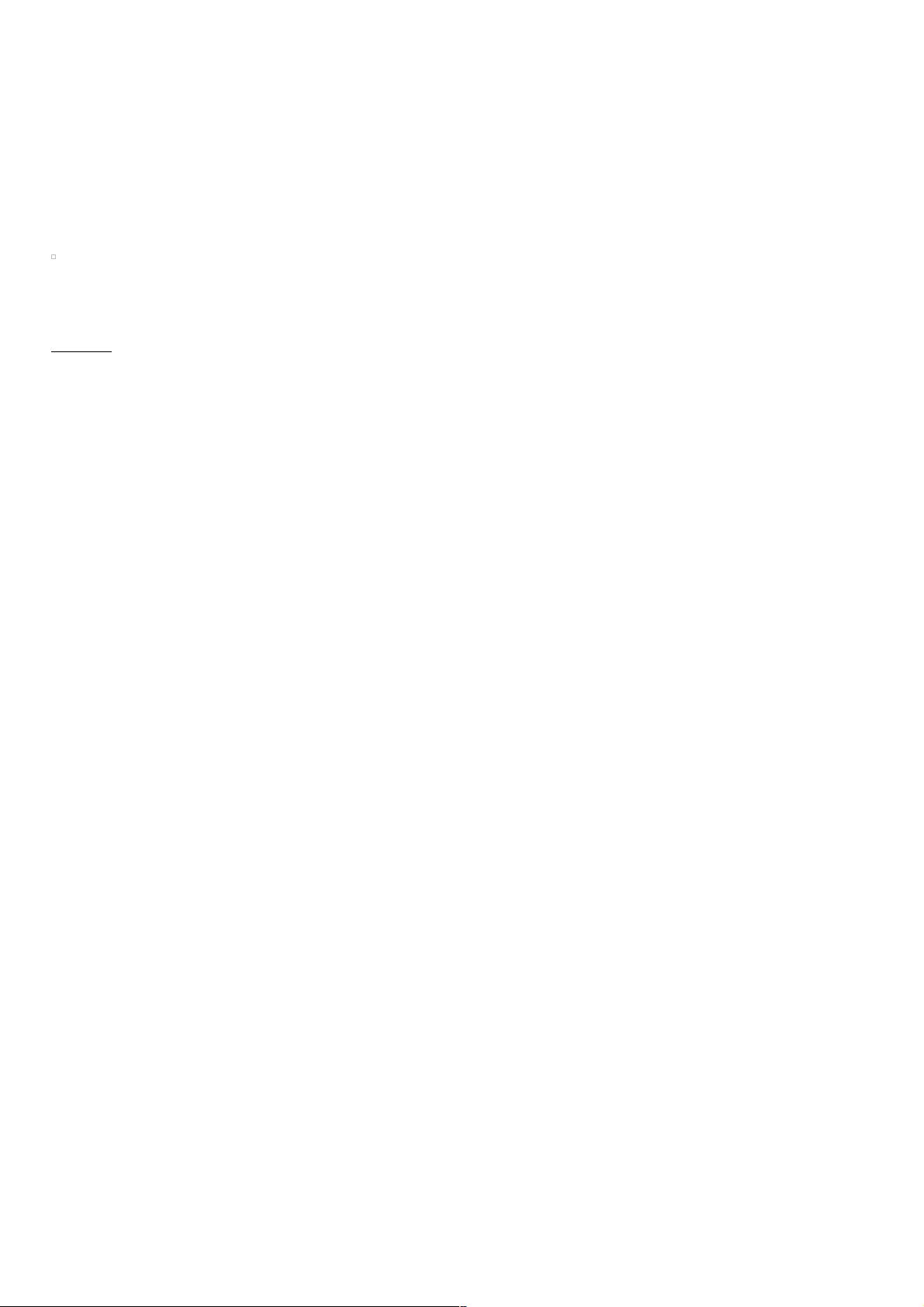jQuery实现鼠标悬停显示提示框技巧分享
43 浏览量
更新于2024-08-31
收藏 56KB PDF 举报
"本文主要介绍如何使用jQuery实现鼠标滑过元素时显示提示框的效果,提供了两种不同的实例,有助于开发者理解和应用此类交互功能。"
在Web开发中,jQuery库经常被用来增强网页的交互性,其中一种常见的交互效果是鼠标悬停(hover)时显示提示信息。jQuery提供了一种简洁高效的方式来实现这一功能。以下将详细解析标题和描述中提到的jQuery实现鼠标滑过显示提示框的方法。
一、jQuery鼠标滑过显示提示框实例
1. 实例一:动画效果的菜单提示框
在这个实例中,当鼠标滑过列表项 `<li>` 时,会显示一个内部包含的 `<em>` 元素,作为提示框。这个提示框通过调整透明度(opacity)和顶部位置(top)来实现渐显和渐隐的动画效果。以下是实现这一效果的HTML、CSS和JavaScript代码:
HTML部分:
```html
<ul class="menu">
<li><a href="#">菜单项1</a><em>这是菜单项1的提示信息</em></li>
<!-- 更多菜单项... -->
</ul>
```
CSS部分:
```css
.menu li em {
position: absolute;
top: -85px; /* 初始隐藏的位置 */
opacity: 0; /* 初始透明度 */
transition: all 0.3s; /* CSS3过渡效果,非jQuery动画 */
}
```
jQuery部分:
```javascript
$(document).ready(function() {
$(".menu li").hover(
function() {
$(this).find("em").animate({ opacity: "show", top: "-75" }, "slow");
},
function() {
$(this).find("em").animate({ opacity: "hide", top: "-85" }, "fast");
}
);
});
```
这个例子中,`.hover()` 函数接收两个参数,分别对应鼠标进入和离开时执行的函数。`animate()` 函数用于改变CSS属性,并指定动画速度。
2. 实例二:简单的文本提示框
除了动画效果,还可以创建更简单的静态提示框。例如,使用 `title` 属性可以实现基本的提示功能。当鼠标悬停在元素上时,浏览器会自动显示 `title` 属性中的文本作为提示信息。
HTML部分:
```html
<a href="#" title="这是一个简单的提示信息">链接</a>
```
这种方法虽然简单,但不支持自定义样式和动画效果。
总结,jQuery提供了一种灵活的方式来实现鼠标滑过显示提示框的功能,通过结合CSS和JavaScript,开发者可以根据需求创建各种复杂的提示效果。这些技术对于提升用户体验和增强网页互动性具有重要作用。在实际开发中,应根据项目需求选择合适的实现方式,以达到最佳效果。
点击了解资源详情
点击了解资源详情
点击了解资源详情
2020-12-11 上传
2021-01-23 上传
2012-12-27 上传
2022-11-07 上传
2019-11-17 上传
2020-10-23 上传
weixin_38512659
- 粉丝: 9
- 资源: 973
最新资源
- JHU荣誉单变量微积分课程教案介绍
- Naruto爱好者必备CLI测试应用
- Android应用显示Ignaz-Taschner-Gymnasium取消课程概览
- ASP学生信息档案管理系统毕业设计及完整源码
- Java商城源码解析:酒店管理系统快速开发指南
- 构建可解析文本框:.NET 3.5中实现文本解析与验证
- Java语言打造任天堂红白机模拟器—nes4j解析
- 基于Hadoop和Hive的网络流量分析工具介绍
- Unity实现帝国象棋:从游戏到复刻
- WordPress文档嵌入插件:无需浏览器插件即可上传和显示文档
- Android开源项目精选:优秀项目篇
- 黑色设计商务酷站模板 - 网站构建新选择
- Rollup插件去除JS文件横幅:横扫许可证头
- AngularDart中Hammock服务的使用与REST API集成
- 开源AVR编程器:高效、低成本的微控制器编程解决方案
- Anya Keller 图片组合的开发部署记录